Filhistorik: 9 steg för att skydda din dator utan extra appar 🚀🔒
Jämfört med tredjeparts säkerhetskopieringsprogram, den Filhistorik Windows 11 är mycket enklare att installera och använda. När du har konfigurerat Windows 11 Filhistorik behöver du bara ansluta din USB-enhet till datorn, så säkerhetskopierar Windows 11 automatiskt filerna till den enheten. Du kan till och med schemalägga säkerhetskopieringsfunktionen så att den körs med specifika intervall! 📅
Om du är intresserad av att aktivera och använda Windows filhistorik För att säkerhetskopiera dina data har du kommit till rätt ställe! Den här artikeln ger dig en steg-för-steg-guide om hur du använder den här funktionen för att skydda din information.
1. Klicka först på Windows 11 Start och skriver KontrollpanelenÖppna sedan Kontrollpanelen från listan.
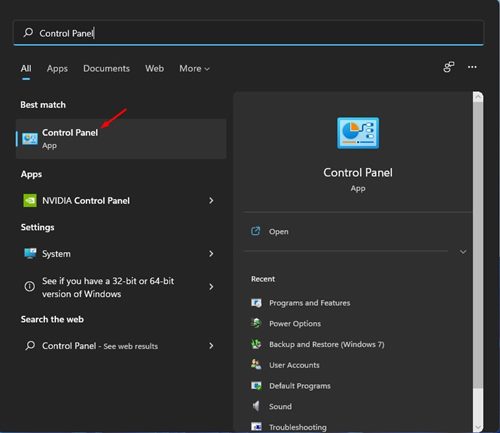
2. Klicka på alternativet i Kontrollpanelen System och säkerhet som visas nedan.
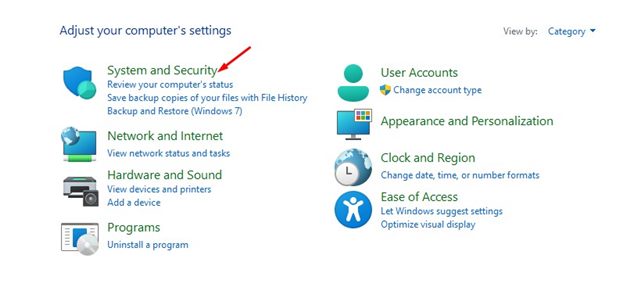
3. Välj alternativet på nästa sida Filhistorik.
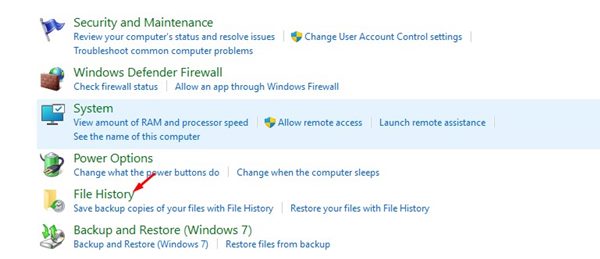
4. Anslut nu en extern hårddisk och uppdatera fönstret. Klicka sedan på Avancerade inställningar i vänster sidofält.
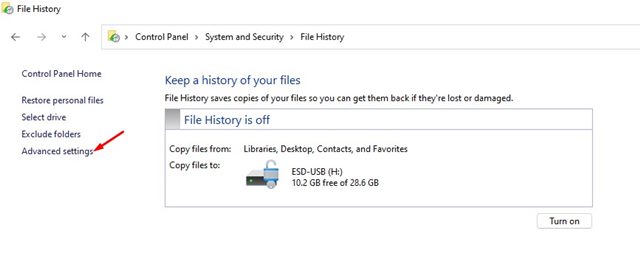
5. Du måste ställ in ett schema för att köra filhistorik på nästa skärm. Standardalternativet är Varje timme; du kan ändra intervallet från rullgardinsmenyn.
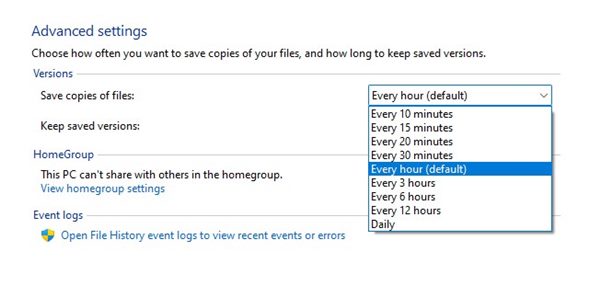
6. Välj sedan rullgardinsmenyn för Behåll sparade versioner och ändra det efter dina önskemål.
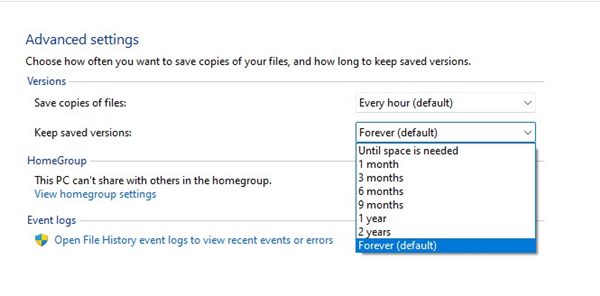
7. Om du vill undanta en mapp klickar du på alternativet Exkludera mappar och lägg till mappen som du inte vill stödja.
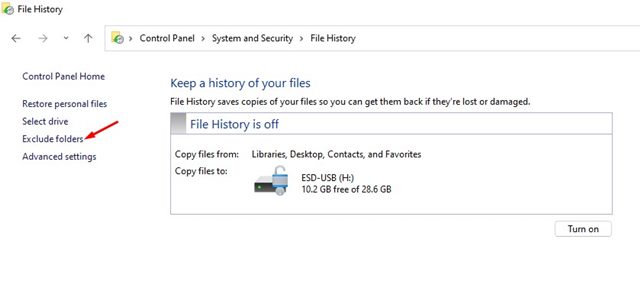
8. Gå nu tillbaka till huvudskärmen för filhistorik och klicka på knappen Aktivera för att aktivera funktionen.
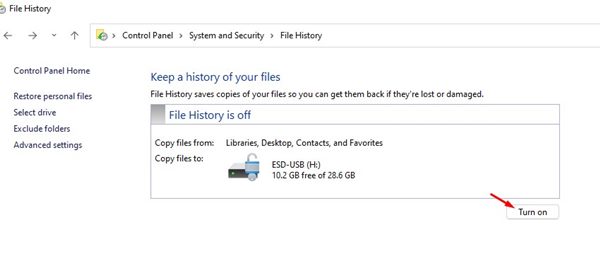
9. För att inaktivera Filhistorik, klicka på knappen Avaktivera som visas nedan.
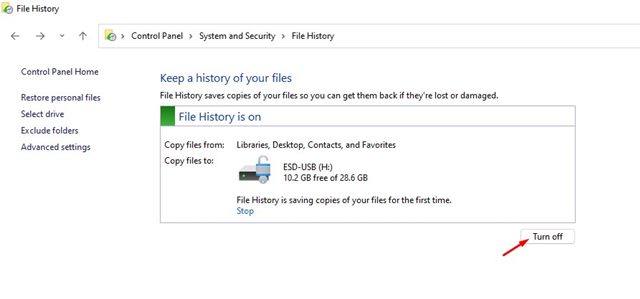
Viktig: Filhistorik säkerhetskopierar endast filer i dina mappar Bibliotek, Kontakter, Skrivbord och Favoriter.
Filhistorik i Windows 11 kontra säkerhetskopiering
I Windows 11 har du två eller fler alternativ för säkerhetskopieringFilhistorik och säkerhetskopiering och återställning är olika saker och fyller olika funktioner. 🔍
Funktionen Filhistorik i Windows 11 säkerhetskopierar viktiga mappar som dokument, musik, bilder, videor och skrivbordsmappar. Det är inte ett komplett säkerhetskopieringsverktyg, men det är utmärkt för att skydda viktiga mappar.
Det andra alternativet är en systemåterställningspunkt, eller Säkerhetskopiering och återställning, som skapar en återställningspunkt när du installerar en ny drivrutin, ett nytt program eller en ny Windows-uppdatering. När en återställningspunkt har skapats kan du återställa systemets tillstånd för att lösa problem.
Återställningspunkten påverkar inte dina filer, men den tar bort alla inställningar, program, drivrutiner och uppdateringar som installerats efter att återställningspunkten skapades.
Inrätta Filhistorik i Windows 11 Det är ganska enkelt. Den här funktionen låter dig säkerhetskopiera din Windows 11 till en extern hårddiskJag hoppas att den här artikeln var hjälpsam. Dela den gärna med dina vänner! Om du har några frågor, låt oss veta i kommentarerna nedan. 😊





















